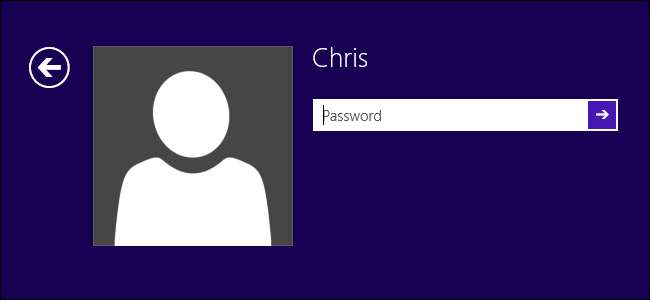
Windows 8.1 și 8 au adus mari schimbări în Windows. Chiar și procesul de conectare și configurare a conturilor de utilizator este extrem de diferit, cu noi tipuri de conturi de utilizator și opțiuni de conectare.
Puteți configura în continuare conturi de utilizator locale de bază fără nicio integrare a serviciului online, controale parentale sau metode de autentificare fanteziste. Indiferent dacă vă plac conturile Microsoft sau preferați să nu le utilizați, aici există opțiuni interesante pentru dvs.
Conturi Microsoft vs. Conturi locale
LEGATE DE: Toate funcțiile care necesită un cont Microsoft în Windows 10
Atunci când configurați un cont pe Windows 8.1, aveți posibilitatea de a utiliza unul dintre ele un cont Microsoft sau un cont local . În mod implicit, Windows 8.1 vă oferă un cont Microsoft, cu excepția cazului în care faceți clic pe linkul „Conectați-vă fără un cont Microsoft (nu este recomandat)” și ocoliți un alt ecran de informații.
Conturile Microsoft sunt conturi online - activează Integrare OneDrive pe desktop , sincronizați setările desktopului dvs. online și sunt necesare pentru multe dintre „Magazin de aplicații” din noua interfață. Vă puteți conecta utilizând contul și parola dvs. Microsoft pe orice sistem Windows 8.1.
Conturile locale sunt stilul tradițional al contului de utilizator Windows. Numele contului dvs. de utilizator și parola sunt stocate numai pe computerul dvs. Nu veți putea utiliza OneDrive, sincronizarea setărilor desktopului sau alte funcții bazate pe cont dacă alegeți un cont de utilizator local.
Puteți converti conturile între conturile Microsoft și cele locale în aplicația Setări PC, astfel încât să vă puteți răzgândi mai târziu.

Control parental
LEGATE DE: Cum să monitorizați și să controlați utilizarea computerului copiilor dvs. pe Windows 8
Când adăugați un cont de utilizator nou pe computerul dvs., aveți opțiunea de a activați Siguranța familială pentru cont. Acest lucru permite funcțiile de control parental, deci este ideal dacă creați conturi pentru copii. Aceste controale parentale vă permit să restricționați accesul la site-uri web, să controlați când conturile pot utiliza computerul și să monitorizați utilizarea computerului acestora.
După configurare, puteți accesa controalele și rapoartele părintești de pe site-ul web Microsoft Family Safety.

Parolele și codurile PIN pentru imagine sunt suplimentare
LEGATE DE: Cum se utilizează noua parolă imagine și conectarea PIN în Windows 8
Puteți configura un parola imaginii sau codul PIN din aplicația Setări PC. Acestea sunt parole secundare - veți avea în continuare nevoie de o parolă tradițională. Aceste metode de autentificare vă oferă doar o modalitate mai ușoară de a vă conecta la computer cu mai puțin de tastare. Acesta este ideal pentru tablete în care doriți să atingeți de câteva ori pentru a vă conecta, mai degrabă decât să tastați o parolă lungă pe un ecran tactil.
Asigurați-vă că alegeți o parolă sigură dacă configurați acest tip de metodă de conectare, deoarece oricine poate alege să se conecteze cu parola dvs. în loc de parola sau codul dvs. de imagine.
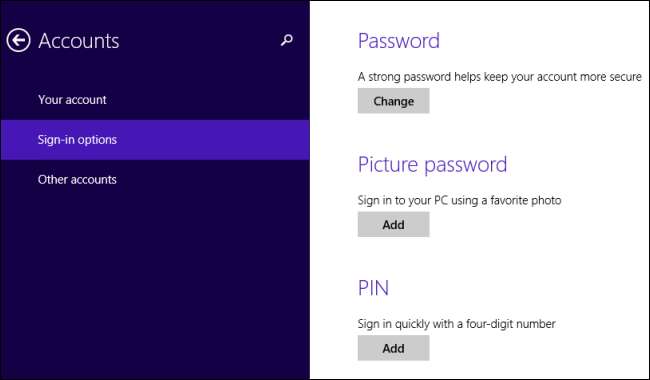
Ai încredere în acest computer
După ce v-ați conectat pentru prima dată cu un cont Microsoft, vi se va solicita acest lucru „Aveți încredere în acest computer.” A avea încredere într-un computer implică confirmarea detaliilor contului dvs. După ce aveți încredere într-un computer, puteți sincroniza parolele cu computerul și le puteți utiliza pentru a reseta parola contului Microsoft, dacă o uitați.
Ar trebui să faceți acest lucru numai dacă vă conectați la propriul computer pe care îl controlați, nu dacă vă conectați la computerul altcuiva.

Administrator vs. Conturi standard
LEGATE DE: De ce nu ar trebui să dezactivați Controlul contului de utilizator (UAC) în Windows
Ca și în versiunile anterioare de Windows, conturile pot fi fie conturi de administrator, fie conturi de utilizator standard. Conturile de administrator pot modifica setările sistemului și pot instala programe, în timp ce conturile de utilizator standard sunt mai restrânse.
Chiar în timp ce utilizați un cont de administrator, UAC oferă o protecție suplimentară deci programele care rulează în contul dvs. trebuie să vă solicite înainte de a scrie în fișierele de sistem, de a instala software și de a face alte lucruri care necesită acces de administrator.
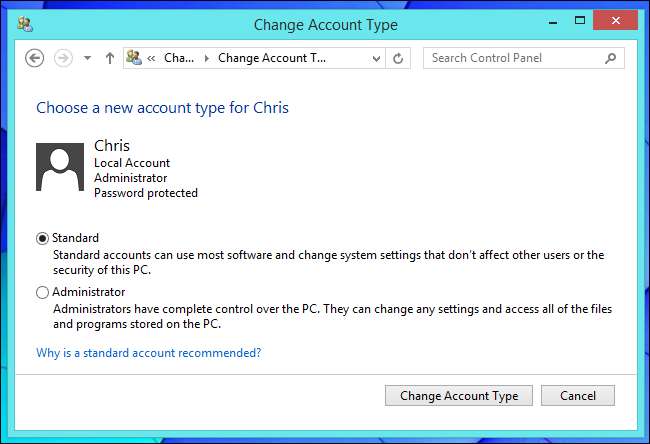
Acces la contul de oaspeți
LEGATE DE: Cum să lăsați pe altcineva să vă folosească computerul fără a le oferi acces la toate lucrurile dvs.
Windows 8.1 oferă un cont de invitat , deși este încă dezactivat în mod prestabilit. Va trebui să o activați din panoul de control al desktopului. După ce faceți acest lucru, oricine se poate conecta la computerul dvs. fără o parolă selectând contul Guest din ecranul de conectare. Oricine folosește contul de invitat va avea acces restricționat la computerul dvs., deci este ideal pentru a permite accesul unui invitat la un browser web, restricționând în același timp daunele și spionajele pe care le poate face.
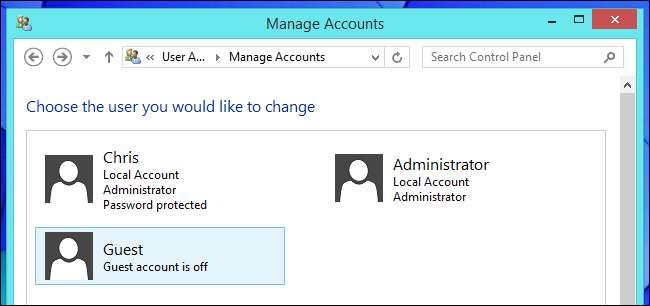
Acces atribuit
Windows 8.1 vă permite să configurați conturi pentru accesul atribuit. Un cont de acces atribuit are acces doar la o singură aplicație - da, aceasta înseamnă că sunt permise numai aplicațiile din magazin, nu aplicațiile desktop. De exemplu, puteți configura un cont și îl puteți restrânge la Internet Explorer, în mod eficient crearea unui cont de tip chioșc numai pentru browserul web . Mai bizar, ai putea folosi accesul atribuit la transformă un cont pe sistemul tău Windows 8.1 într-un mediu în stil Chrome-OS .
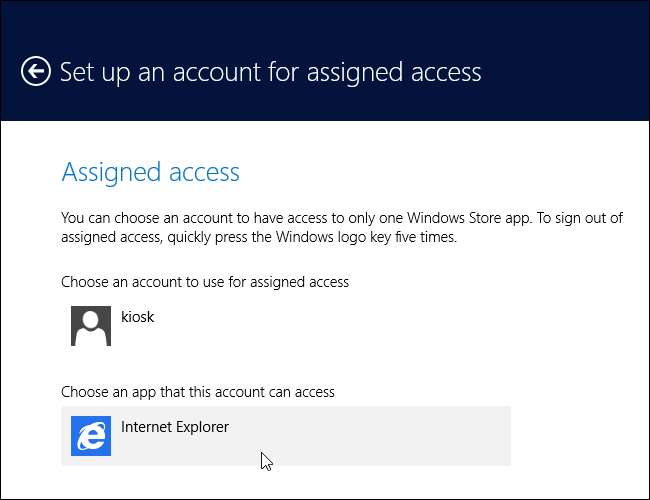
LEGATE DE: Cum să puneți cu ușurință un PC Windows în modul Kiosk cu acces atribuit
Porniți pe desktop
LEGATE DE: Captură de ecran: Ce este nou în Windows 8.1 Update 1
Windows 8 nu v-a permis deloc să porniți pe desktop, Windows 8.1 a adăugat această opțiune și a lăsat-o în mod implicit și Actualizare Windows 8.1 activat boot-to-desktop în mod implicit pe computerele fără ecran tactil. Puteți modifica această setare chiar dvs., dacă doriți.
Pentru aceasta, faceți clic dreapta pe bara de activități de pe desktop, selectați Proprietăți, faceți clic pe fila Navigare și comutați caseta de selectare „Când mă conectez sau închid toate aplicațiile de pe un ecran, accesați desktopul în loc de Start”.
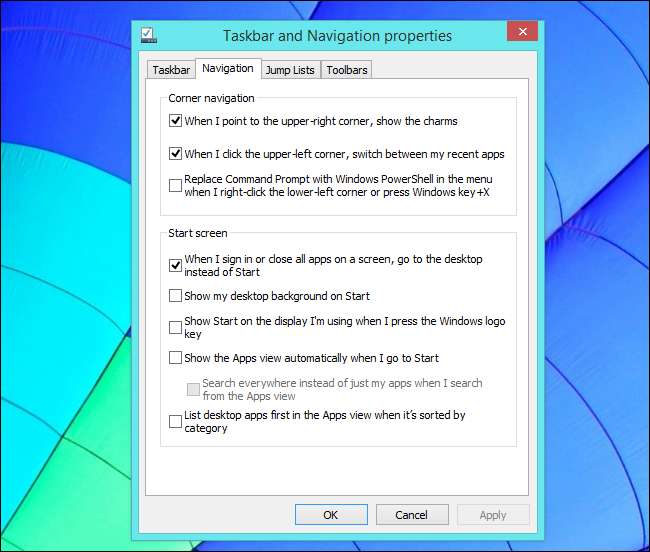
Ecranul de blocare
LEGATE DE: Cum să dezactivați ecranul de blocare pe Windows 8 sau 10 (fără a utiliza politica de grup)
Windows 8.1 afișează un ecran de blocare înainte de a vă conecta, dar acest ecran este foarte potrivit pentru o tabletă. Dacă folosiți doar un computer desktop fără atingere și nu vă pasă să vedeți informații despre aplicație pe ecranul de blocare, puteți ascunde permanent ecranul de blocare și puteți merge direct la dialogul de conectare de fiecare dată când porniți sau reveniți la computer. Urma ghidul nostru pentru dezactivarea ecranului de blocare din registru , care va funcționa pe toate edițiile de Windows 8.1
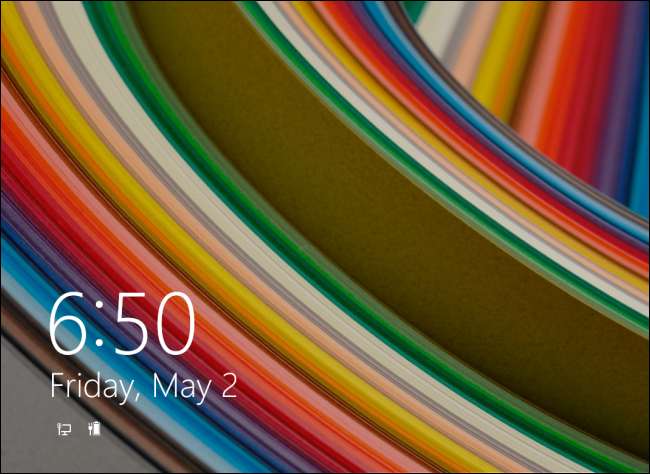
Autentificare automată
LEGATE DE: Cum să vă faceți computerul Windows 10, 8 sau 7 conectat automat
Microsoft nu oferă o modalitate evidentă de a vă conecta automat la computerul dvs. Windows 8. Dacă aveți computerul într-o locație sigură și doriți să accelerați lucrurile, puteți utiliza vechea casetă de dialog ascunsă Conturi de utilizator configurați autentificarea automată .
Acest lucru reduce în mod evident securitatea computerului dvs., deci fiți atenți când activați această opțiune. Este o idee deosebit de proastă pentru laptopurile care ar putea fi smulse.
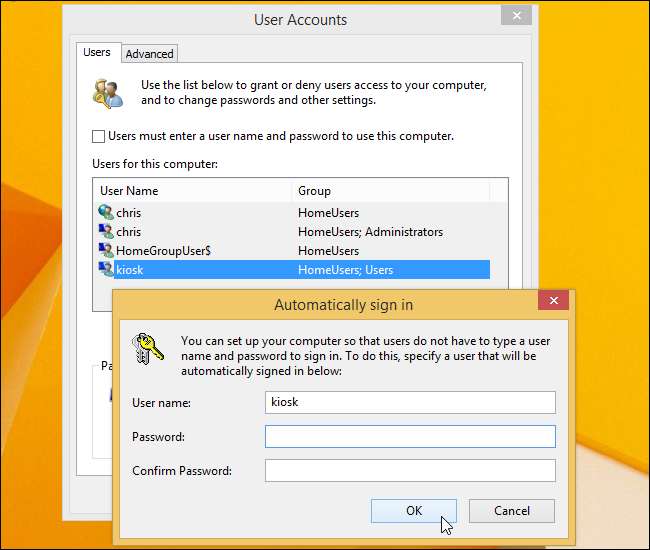
Majoritatea acestor trucuri se aplică numai Windows 8.1 și 8. Câteva dintre ele - de exemplu, contul de invitat și conectarea automată - se aplică și Windows 7 și versiunilor mai vechi de Windows.







